Clàr-innse
Is e gus teacsa a shoilleireachadh aon de na dòighean as bunaitiche agus as cleachdte a dh’ fheumas sinn a choileanadh ann an Excel. Tha e air leth furasta teacsaichean a shoilleireachadh taobh a-staigh mionaid. A bharrachd air an sin, tha grunn dhòighean ann airson seo a dhèanamh. Gus do chuideachadh leis a h-uile dòigh, tha sinn air dòighean 8 a chruthachadh tron artaigil seo as urrainn dhut a chleachdadh gus teacsa a shoilleireachadh gu furasta ann an Excel.
Luchdaich sìos Leabhar-obrach Cleachdadh
Thathas a’ moladh dhut am faidhle Excel a luchdachadh sìos agus a chleachdadh còmhla ris.
Thoir an aire do theacsa.xlsm8 dòighean air teacsa taghte a chomharrachadh ann an Excel
San artaigil seo, bidh sinn a’ cleachdadh liosta de phrìsean toraidh sampall mar sheata dàta gus na dòighean gu lèir a nochdadh. Mar sin, leig dhuinn sùil gheur a thoirt air an stòr-dàta:
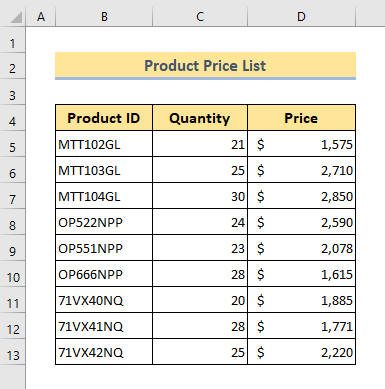
Mar sin, às aonais tuilleadh deasbaid leig dhuinn dàibheadh dìreach a-steach do na modhan gu lèir aon às deidh aon.
1. Thoir cuideam air teacsa taghte ann an Excel a’ cleachdadh dath a’ chrutha-chruth
Tha inneal sònraichte ann airson soilleireachadh teacsa fon rioban Home . Tha e furasta faighinn thuige a bharrachd air gu math goireasach airson a chleachdadh aig an aon àm. Gus an inneal seo a chleachdadh gus na teacsaichean agad a shoilleireachadh,
❶ Tagh an raon cheallan ▶ a tha thu airson a chomharrachadh.
❷ An uairsin rach chun an rioban Dachaigh .
❸ Siubhail a-nis dhan bhuidheann Cruth-clò .
Taobh a-staigh a' chuantail seo, buail an ìomhaigheag Cruth-clò gus an teacsa a thagh thu a chomharrachadh le dath.

Faodaidh tucleachd an aon fheart de Excel a 'cleachdadh dòigh eile. Feumaidh an dòigh seo eadhon nas lugha de ùine agus tha e furasta a chleachdadh. Chan eil agad ach a dhèanamh,
❶ Tagh raon nan ceallan.
❷ Dèan briogadh deas air do luchag.
Bheir seo liosta priob-up air adhart. Air mullach na liosta, chì thu gu furasta an ìomhaigh Cruth-clò .
❸ Dìreach brùth air an ìomhaigh Cruth-clò .
Sin agad e.
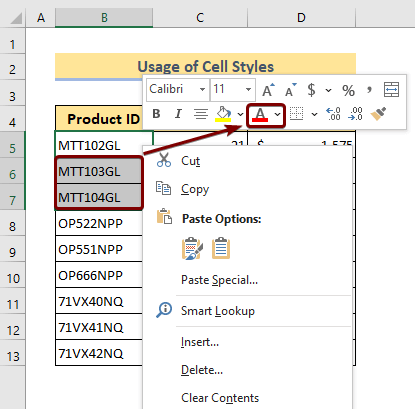
2. Highlight selected Teacs a' cleachdadh Cell Styles
Faodaidh tu feart eile a chleachdadh am broinn Excel ris an canar Cell Styles. Bheir am feart seo dhut do cheallan a bharrachd air na teacsaichean agad a shoilleireachadh taobh a-staigh mionaid. Chan eil agad ach,
❶ Tagh an raon de cheallan ▶ gus na teacsaichean a tha nam broinn a shoilleireachadh.
❸ An uairsin falbh Dachaigh ▶ Stoidhlichean Cells.
Às deidh dhut an àithne Cell Styles a bhualadh, chì thu dòrlach de roghainnean cruth gus ceallan a shoilleireachadh a bharrachd air teacsaichean taobh a-staigh iad. Bhon liosta,
❹ Briog air Teacs Rabhadh.
Cuiridh seo cuideam air an teacsa agad le dath dearg.
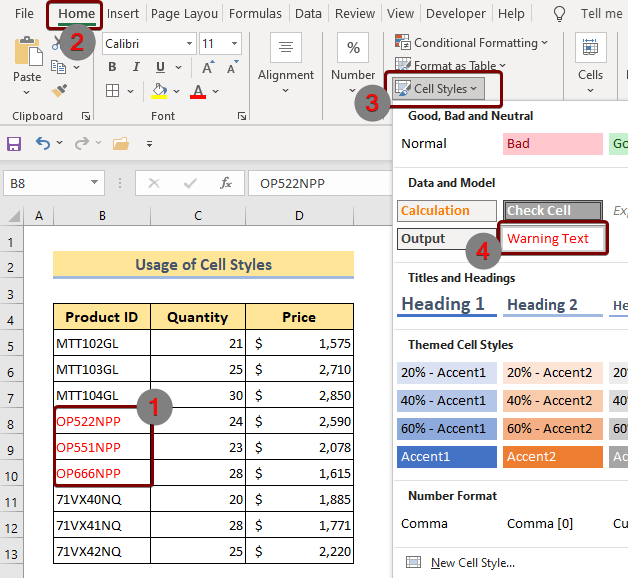
3. Cuir cuideam air teacsa sònraichte a’ cleachdadh Cealla cruth
Ceallan cruth na fheart iongantach taobh a-staigh Excel a leigeas leinn cruth a dhèanamh air a h-uile dad a dh’ fheumas sinn taobh a-staigh duilleagan-obrach Excel. Tha e cuideachd super furastaa chleachdadh. Chan eil agad ach,
❶ Tagh an raon de cheallan ▶ far a bheil thu airson an cruth teacsa a chuir an sàs.
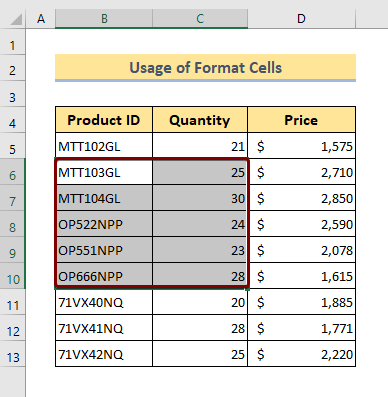
❷ Às deidh na brùth CTRL + 1 gus am bogsa deasbaid ceallan cruth fhosgladh.
❸ Tagh an rioban Cruth taobh a-staigh a’ bhogsa deasbaid.
❹ A-nis tagh dath taobh a-staigh a’ bhogsa Dath .
❺ Mu dheireadh buail an roghainn Ok .
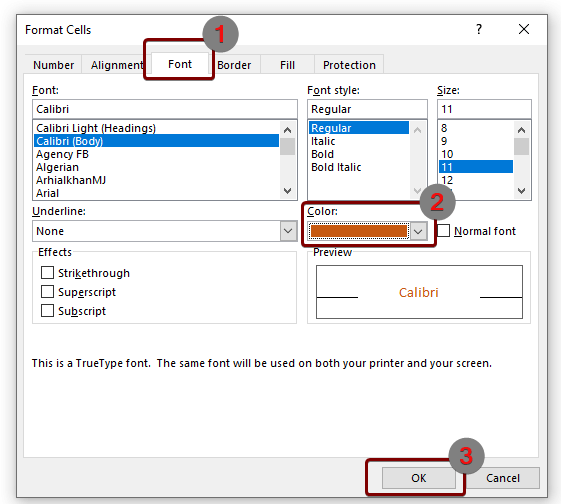
Nuair a bhios tu deiseil leis a h-uile ceum gu h-àrd, chì thu na teacsaichean agad mar an dealbh gu h-ìosal:
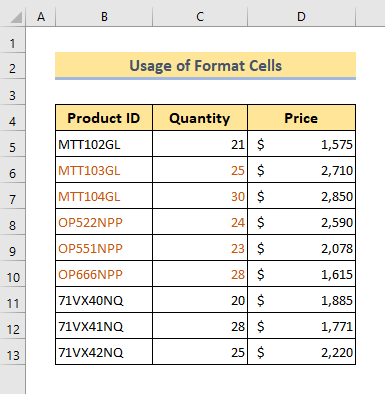
> Leugh More: Mar a bheir thu cuideam air ceallan taghte ann an Excel (5 dòighean furasta)
4. Cuir cuideam air teacsa sònraichte ann an Excel a’ cleachdadh cruth cumhach
Is dòcha gum faigh duine an sùbailteachd as motha a thaobh teacsa no cealla ge bith dè an cruth a tha a dhìth a’ cleachdadh am feart Cruthachadh cumhach ann an Excel. A-nis san earrann seo, chì sinn mar as urrainn dhuinn ceallan anns a bheil teacsa sònraichte a chruth a’ cleachdadh Cruthachadh cumhach.
❶ An toiseach tagh an clàr dàta gu lèir.
❷ An uairsin theirig gu Dachaigh ▶ Cruth cumhach ▶ Comharraich Riaghailtean Chealla ▶ Teacs anns a bheil. Teacs anns a bheil àithne, chì thu bogsa deasbaid a’ nochdadh air an sgrion. Anns a’ bhogsa,
❶ Taidhp teacsaichean stèidhichte air a bheil thu airson ceallan a chruth.
Mar eisimpleir, tha sinn air OP a thaipeadh. Bidh seo a’ soilleireachadh a h-uile cealla anns a bheil an teacsa OP annta.
❷ Às deidh sin buail an àithne Ok .
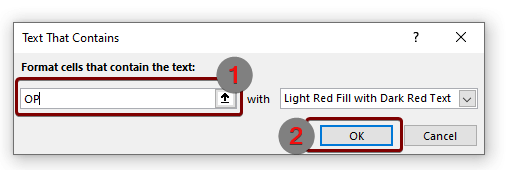
Nuair a bhios tu deiseil leis na ceumannan gu h-àrd, chì thu gu bheil na teacsaichean agad air an comharrachadh mar an dealbh gu h-ìosal:
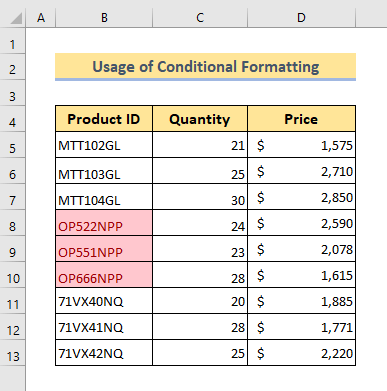
Leughaidhean coltach ris:
- Foirmle Excel stèidhichte air dath cealla (5 eisimpleirean)
- Mar a lìonas tu dath ann an cealla Excel a’ cleachdadh foirmle (5 dòighean furasta) <24
- Mar a lìonas tu cealla le dath stèidhichte air ceudad ann an Excel (6 dòighean)
5. Thoir cuideam air teacsa ann an Excel a’ cleachdadh foirmle <10
A-nis cuiridh sinn cuideam air teacsa sònraichte le cuideachadh bho fhoirmle. Suidhichidh sinn slatan-tomhais a’ cleachdadh foirmle Excel a shoilleiricheas a h-uile teacsa a choinnicheas ris na slatan-tomhais stèidhichte.
Osbarr tha sinn airson a h-uile clàr anns a bheil barrachd air 25 a chomharrachadh. A-nis lean na ceumannan gu h-ìosal gus faicinn mar a nì thu an cleas seo.
❶ An toiseach tagh raon nan ceallan.
❷ Rach gu Dachaigh ▶ Cruth cumhach ▶ Riaghailt Ùr.
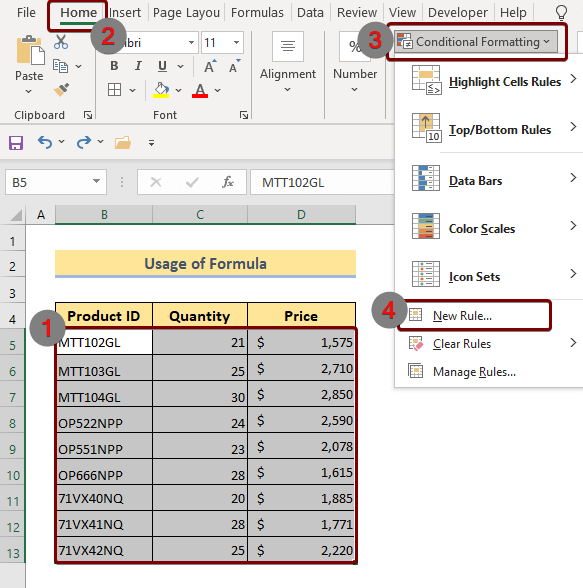
Às deidh dhut bualadh air an Riaghailt Ùr àithne, nochdaidh am bogsa deasbaid Riaghailt Cruth Ùr . Sa bhogsa,
❶ Tagh Cleachd foirmle gus faighinn a-mach dè na ceallan a bu chòir a chruth.
❷ An uairsin cuir a-steach am foirmle: =$C5>25
taobh a-staigh Faidhle luachan far a bheil am foirmle seo fìor bogsa.
❸ Tagh dath cruth a’ cleachdadh an Cruth roghainn.
❹ Mu dheireadh buail an àithne Ok .
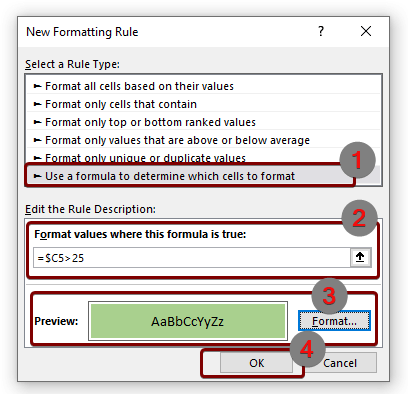
Cho luath ‘s a bhios tu deiseil leis na ceumannan gu h-àrd, chì thu gu bheil na clàran a tha san amharc agad air an comharrachadh mar san dealbh gu h-ìosal:
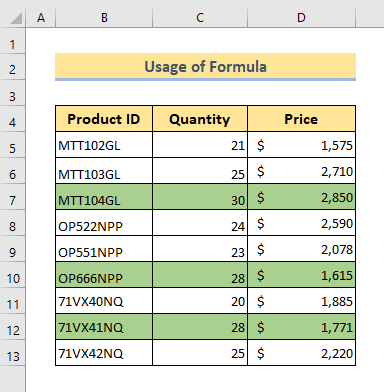
Leugh More: Excel VBA gus Soilleireachd Cille Stèidhichte air Luach (5 Eisimpleirean)
6. Cuir cuideam air teacsa a’ cleachdadh meur-chlàr <4
Chan urrainn dhut do mheur-chlàr a chleachdadh ach gus teacsaichean a chomharrachadh gu furasta. Chan eil agad ach,
❶ Tagh cealla an toiseach.
❷ An uairsin cum sìos an SHIFT agus brùth air gin de na Iuchraichean saighead gus ceallan a shoilleireachadh.
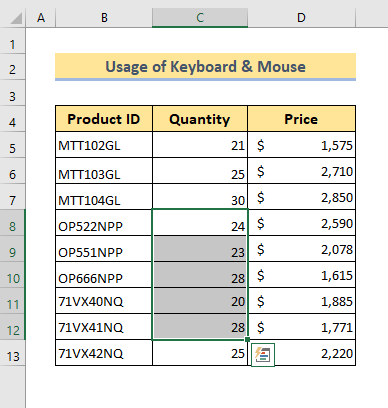
Leugh More: Mar a dh’atharraicheas tu dath cealla stèidhichte air luach ann an Excel (5 dòighean)
<9 7. Comharraich Teacs le Cleachdadh na luchaige'S urrainn dhut teacsa a chomharrachadh nas fhasa le luchag na leis a' mheur-chlàr. Chan eil agad ach,
❶ Tagh cealla.
❷ Dèan briogadh clì air an luchag agus slaod e gus na ceallan a tha san amharc agad a shoilleireachadh.
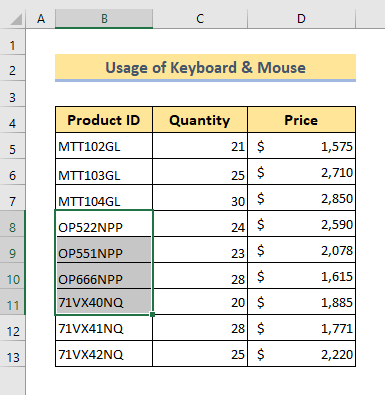
Susbaint Co-cheangailte: Mar a thogas tu bho mhullach gu bonn ann an Excel (5 dòighean)
3> 8. Thoir cuideam air teacsa sònraichte a’ cleachdadh còd VBA
Mar eisimpleir, tha stòr-dàta mòr agad le tonna de theacsa agus nam measg, tha thu airson teacsa sònraichte a chomharrachadh. Ma tha, faodaidh tu an còd VBA a leanas a chleachdadh gus an teacsa a tha san amharc agad a shoilleireachadh gu furasta.
Mar eisimpleir, tha sinn airson NPP a chomharrachadh air feadh an t-seata dàta. Gus sin a dhèanamh,
❶ Brùth ALT + F11 gus an deasaiche VBA fhosgladh.
❷ Rach gu Cuir a-steach ▶ Modal.
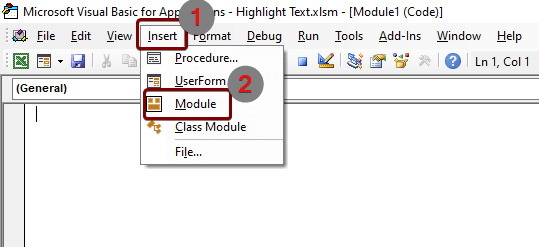
❸ Dèan lethbhreac dhen chòd VBA a leanas:
5573
❹ A-nis cuir a-steach agus sàbhail an còd san deasaiche VBA .
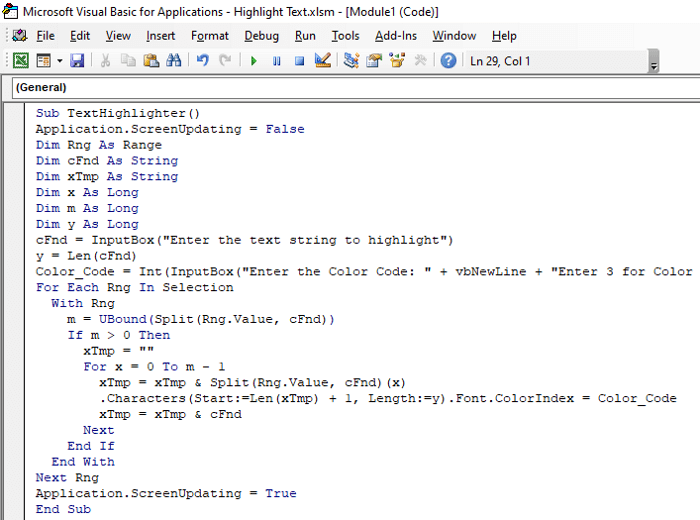
❺ Às deidh sin till air ais gu leabhar-obrach Excel agus tagh an clàr dàta gu lèir.
❻ An uairsin brùth iuchraichean ALT + F8 còmhla.
Fosglaidh seo an uinneag Macro .
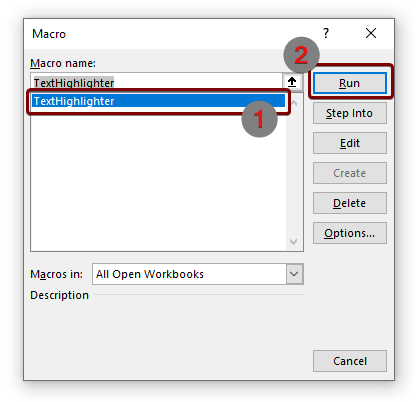
❼ Bhon uinneag tagh an gnìomh TextHighlighter agus buail an àithne Ruith .
Às deidh seo, nochdaidh bogsa a-steach. Sa bhogsa,
❽ Cuir a-steach NPP gus an teacsa NPP a shoilleireachadh air feadh a’ bhùird agus buail OK .
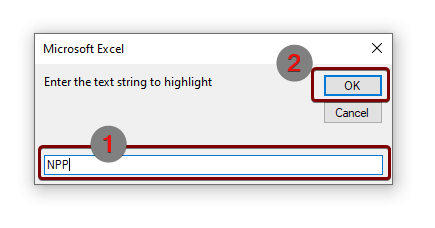
❾ An uairsin cuir a-steach còd dath mar a chaidh iarraidh. Mar eisimpleir, tha sinn air 3 a chuir a-steach gus an dath dearg a thaghadh.
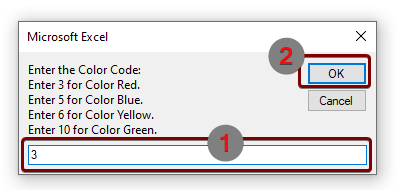
❿ Mu dheireadh, buail am putan OK .
Nuair a bhios tu deiseil leis na ceumannan gu h-àrd, chì thu an teacsa a tha san amharc agad a tha NPP air a chomharrachadh leis an dath dearg mar a tha san dealbh gu h-ìosal:
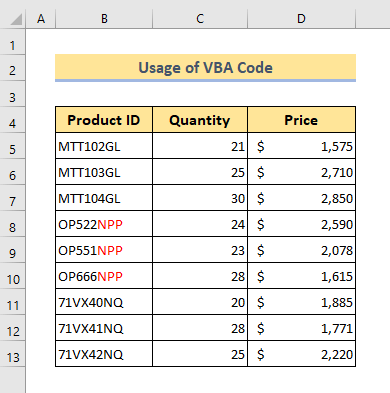
Leugh More: VBA gus dath cealla atharrachadh stèidhichte air luach ann an Excel (3 eisimpleirean furasta)
Rudan ri chuimhneachadh
📌 Brùth CTRL + 1 gus am bogsa deasbaid Format Cells fhosgladh.
📌 'S urrainn dhut ALT + F8 a bhrùthadh gus an uinneag Macro fhosgladh.
📌 Brùth na h-iuchraichean ALT + F11 còmhla gusfosgail an deasaiche VBA .
Co-dhùnadh
Gus geàrr-chunntas a dhèanamh, tha sinn air 8 dòighean a dheasbad gus teacsa a shoilleireachadh ann an Excel. Thathas a’ moladh dhut an leabhar-obrach cleachdaidh a tha ceangailte ris an artaigil seo a luchdachadh sìos agus na dòighean gu lèir a chleachdadh leis an sin. Agus na bi leisg ceistean sam bith fhaighneachd anns an earrann bheachdan gu h-ìosal. Feuchaidh sinn ri gach ceist iomchaidh a fhreagairt cho luath 'sa ghabhas. Agus feuch an tadhal thu air an làrach-lìn againn Exceldemy gus barrachd a rannsachadh.

